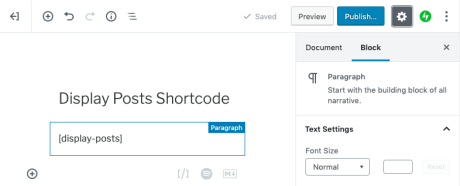Shortcode Tampilkan Pos memungkinkan Anda menambahkan daftar pos blog ke halaman lain. Dengan Argumen, Anda dapat menampilkan pos tertentu berdasarkan tag atau kategorinya.
Shortcode adalah penggalan singkat kode yang dirancang untuk WordPress, yang memungkinkan Anda menambahkan fitur lain ke situs atau blog Anda. Informasi selengkapnya terkait shortcode dapat dibaca di sini.
Dalam panduan ini
📌
Jika Anda menambahkan shortcode sebelum upgrade ke paket berbayar yang mendukung plugin, kode akan merender konten setelah Anda menginstal plugin Shortcode Tampilkan Pos. Beragam plugin menawarkan fungsi yang sama.
Di samping itu, Anda juga dapat menggunakan blok Pos Blog atau Pos Terbaru.
Terdapat sejumlah alasan mengapa Anda mungkin perlu menggunakan shortcode Tampilkan Pos.
- Anda ingin menampilkan daftar singkat pos di beranda, dan opsi pos unggulan tidak menjadi bagian dari tema Anda, atau tidak menampilkan pos sebagaimana yang Anda inginkan.
- Anda ingin membuat halaman Penulis, beserta biografinya, dan beberapa tulisan terbaru yang mereka publikasikan di situs Anda.
- Anda ingin menyorot pos tertentu, seperti pengumuman, di sebuah halaman.
- Anda ingin menambahkan daftar pos tertentu ke sebuah widget di bilah sisi atau footer Anda.
- Dan masih banyak lagi.
Instruksi berikut berlaku untuk penyuntingan Halaman, Pos, atau Widget Teks. Jika Anda menambahkan kode berikut, Anda hanya akan melihat placeholder kode di Editor. Tetapi, jika Anda memublikasikan halaman, Anda akan melihat hasil dari shortcode tersebut.
Pos baru dan pembaruan pada pos memakan waktu hingga satu jam lamanya untuk ditampilkan di mana pun Anda menggunakan shortcode ini.

Shortcode Tampilkan Pos dari asal akan menampilkan daftar bullet 10 pos terbaru. Anda bisa menyesuaikan jumlah pos beserta gayanya, dan elemen pos apa yang akan ditampilkan di daftar (judul, gambar andalan, kutipan, dll.).
Argumen digunakan untuk menyesuaikan tampilan pos. Di bawah ini adalah daftar argumen umum yang bisa Anda tambahkan ke shortcode Tampilkan Pos dan contoh bagaimana seharusnya tampilan shortcode jika ditambahi argumen.
author
Menentukan penulis pos
Asal: kosong
Contoh: [display-posts author="bill"]
categoryMenentukan slug kategori (atau daftar slug kategori yang dipisahkan oleh koma).
Lihat cara kerja shortcode ini dalam situs contoh.
Asal: kosong
Contoh: [display-posts category="fishing,hiking"]
date_format
Menentukan format tanggal yang digunakan saat include_date bernilai true. Lihat Pemformatan Tanggal dan Waktu di Codex untuk informasi selengkapnya.
Asal: ‘(n/j/Y)’
Contoh: [display-posts include_date="true" date_format="F j, Y"]
id
Menentukan ID pos tertentu (atau beberapa ID pos) untuk ditampilkan.
Asal: kosong
Contoh: [display-posts id="9, 10"]
image_size
Menentukan ukuran gambar untuk menampilkan gambar andalan, jika disertakan dalam pos. image_size dapat diatur menjadi ukuran gambar mini, sedang, besar (semua diatur dari Pengaturan > Media).
Asal: kosong
Contoh: [display-posts image_size="thumbnail"]
jika Anda menggunakan tema yang mendukung Pilihan Konten, dan mengaturnya menjadi tidak menampilkan gambar andalan di Halaman, argumen image_size tidak akan berlaku pada shortcode yang digunakan pada halaman di situs – gambar andalan tidak akan ditampilkan untuk pos apa pun yang ditambahkan melalui shortcode, meskipun dalam shortcode tertulis bahwa gambar andalan akan ditampilkan.
include_content
Menyertakan konten pos lengkap setelah judul.
Asal: kosong
Contoh: [display-posts include_content="true"]
include_date
Menyertakan tanggal pos setelah judul pos. Format asalnya adalah (7/30/12), namun ini dapat disesuaikan menggunakan parameter ‘date_format’.
Asal: kosong
Contoh: [display-posts include_date="true"]
include_excerpt
Menyertakan kutipan pos setelah judul (dan tanggal jika ada).
Asal: kosong
Contoh: [display-posts include_excerpt="true"]
offset
Jumlah pos yang diabaikan
Asal: 0
Contoh: [display-posts offset="3"]
order
Menentukan apakah pos diurutkan secara menurun (DESC) atau meningkat (ASC).
Asal: DESC
Contoh: [display-posts order="ASC"]
orderby
Menentukan berdasarkan apa pos diurutkan. Lihat parameter yang tersedia di sini.
Asal: tanggal
Contoh: [display-posts orderby="title"]
portfolio_type
Jika menggunakan jenis pos Portofolio, gunakan ini untuk mendapatkan item dari jenis portofolio tertentu.
post_parent
Menampilkan halaman yang merupakan turunan halaman tertentu. Anda dapat menentukan ID atau ‘current’, yang menampilkan turunan dari halaman saat ini.
Asal: kosong
Contoh: [display-posts post_type="page" post_parent="8"]
post_status
Menunjukkan pos yang terkait dengan status pos
tertentu Asal: publish
Contoh: [display-posts post_status="publish, future"]
post_type
Menentukan jenis pos yang akan digunakan. Anda dapat menggunakan jenis asal (pos atau halaman). Untuk Portofolio, gunakan “jetpack-portfolio”. Sama, untuk Testimonial, gunakan “jetpack-testimonial”.
Asal: pos
Contoh: [display-posts post_type="page"]
posts_per_page
Jumlah pos yang akan ditampilkan.
Asal: 10
Contoh: [display-posts posts_per_page="5"]
tag
<Menentukan slug tag (atau daftar slug tag yang dipisahkan oleh koma)
Asal: kosong
Contoh: [display-posts tag="tag1, tag2"]
taxonomy, tax_term, dan tax_operator
Gunakan parameter ini untuk melakukan kueri taksonomi lanjutan. Gunakan ‘taxonomy’ untuk taksonomi yang ingin Anda minta, ‘tax_term’ untuk slug istilah (atau istilah) yang ingin disertakan, dan ‘operator’ untuk mengubah bagaimana kueri menggunakan istilah tersebut (kemungkinan besar kolom ini tidak akan digunakan).
Asal: ‘taxonomy’ = kosong , ‘tax_term’ = kosong , ‘tax_operator’ = ‘IN’
Contoh: [display-posts taxonomy="color" tax_term="blue, green"]
wrapper
Jenis HTML apa yang harus digunakan untuk menampilkan daftar. Ini dapat berupa daftar tidak urut (ul), daftar urut (ol), atau div (div) yang dapat Anda sesuaikan sendiri.
Asal: ul
Contoh: [display-posts wrapper="ol"]
Berikut beberapa contoh shortcode yang menggabungkan beberapa argumen untuk menampilkan daftar pos tertentu.
[display-posts tag="advanced" posts_per_page="20"]
Hal ini akan menampilkan 20 pos terbaru dengan tag ‘lanjutan’.
[display-posts tag="advanced" image_size="thumbnail"]
Hal ini akan menampilkan 10 pos terbaru yang diberi tag ‘Lanjutan’ dan menunjukkan gambar pos menggunakan ukuran ‘Gambar Mini’.
[display-posts category="must-read" posts_per_page="-1" include_date="true" order="ASC" orderby="title"]
Hal ini akan menampilkan tiap pos dalam kategori Wajib baca, dalam urutan alfabet, dengan ditambahkan tanggal di akhir.
[display-posts wrapper="ol"]
Hal ini akan menampilkan pos sesuai daftar urutan. Pilihannya adalah ul untuk daftar tidak urut (asal), ol untuk daftar urut, atau div untuk divisi.
[display-posts id="14,3"]
Hal ini hanya akan menampilkan pos dengan ID dari 14 dan 3.
Permintaan yang umum yaitu untuk menampilkan daftar pos dengan judul, kutipan, dan gambar mini yang dirata kanan. Berikut adalah shortcode yang dapat Anda gunakan:
[display-posts include_excerpt="true" image_size="thumbnail" wrapper="div"]
Ini akan berefek pada kutipan, menambahkan gambar ukuran “thumbnail” (Anda dapat menyesuaikan ukuran gambar di Pengaturan > Media), dan menampilkan daftar tanpa bullet.
Agar gambar melayang ke kanan, tambahkan ini ke file CSS kustom (wajib memiliki upgrade WordPress.com Premium atau WordPress.com Bisnis):
.display-posts-listing .alignleft {
float: right;
margin: 0 0 5px 5px;
}
Selagi kebanyakan orang hanya akan menggunakan satu kueri taksonomi, shortcode ini mendukung kueri taksonomi yang tidak terbatas. Misalnya Anda ingin semua pos dalam kategori tersebut menjadi “unggulan” dan juga diberi tag “halaman beranda”. Kami akan menggunakan shortcode yang terlihat seperti ini:
[display-posts taxonomy="category" tax_term="featured" taxonomy_2="post_tag" tax_2_term="homepage"]
Jika Anda ingin semua pos di kategori “andalan” yang juga diberi tag “biru” atau “hijau”, Anda dapat menggunakan shortcode di bawah ini:
[display-posts taxonomy="category" tax_term="featured" taxonomy_2="post_tag" tax_2_term="blue, green" tax_2_operator="OR" tax_relation="AND"]
Anda dapat membuat string sebanyak mungkin, cukup mulai hitungan dari 2. Dalam daftar kolom ini, ganti (count) dengan angka hitungan sebenarnya.
Berikut kolom yang tersedia:
taxonomy_(count)
Taksonomi yang akan diminta
Asal: kosong
tax_(count)_term
Istilah yang akan disertakan (jika lebih dari satu, pisahkan dengan koma)
Asal: kosong
tax_(count)_operator
Cara meminta istilah tersebut (IN, NOT IN, atau AND)
Asal: IN
tax_relation
Menjelaskan hubungan di antara beberapa kueri taksonomi (jika hasilnya cocok dengan semua kueri atau salah satunya saja). Pilihan yang tersedia: AND dan OR
Asal: AND
Shortcode Tampilkan Pos dapat menampilkan sampai 100 pos.
Anda bisa menemukan ID Pos di Edit URL Pos pada editor pos. Misalnya, ID Pos untuk contoh berikut adalah “125”.